如果您是为您使用的几乎所有应用程序单击固定到任务栏选项的人,那么您现在将与过于杂乱的任务栏共存,这太难以管理了。好吧,您肯定正在寻找一种方法,可以通过尽可能少的时间和最有效的方式来整理任务栏。那么,有什么方法可以让你点击某个地方,然后点击会神奇地为你清理你的任务栏?好吧,我们在这里谈论那个点击!
在本文中,我们将解释如何借助简单的批处理脚本轻松整理任务栏。继续阅读,了解如何掌握这个简单的技巧。
注意:请注意,即使您按照此方法,只会从任务栏中删除用户固定的图标,并且系统固定的图标(如Windows和搜索)仍会保留在任务栏上。如果您还想从任务栏中删除搜索图标,请单击此处。

此方法涉及更改您的注册表设置。不正确的注册表设置可能会导致严重的系统问题。因此,建议您在继续之前备份您的注册表设置。
取消固定所有任务栏图标
第 1 步:单击任务栏上的搜索图标。
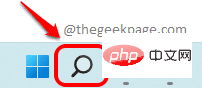
第 2 步:在搜索栏中,输入记事本,然后从最佳匹配部分单击记事本应用程序。
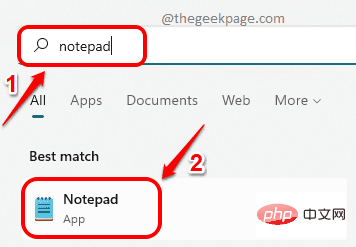
第 3 步:当记事本打开时,将以下代码段复制并粘贴到上面。
DEL /F /S /Q /A "%AppData%\Microsoft\Internet Explorer\Quick Launch\User Pinned\TaskBar\*"REG DELETE HKCU\Software\Microsoft\Windows\CurrentVersion\Explorer\Taskband /Ftaskkill /F /IM explorer.exe & 启动资源管理器

第 4 步:复制代码后,单击顶部的“文件”选项卡,然后单击“另存为”选项。
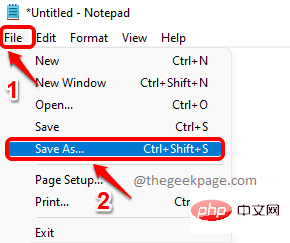
第 5 步:在“另存为”窗口中,单击左侧窗格中的“桌面”。
给你的文件起任何名字。但请确保将扩展名指定为.bat。
选择保存类型为所有文件 (*)。
完成后,点击保存按钮保存文件。
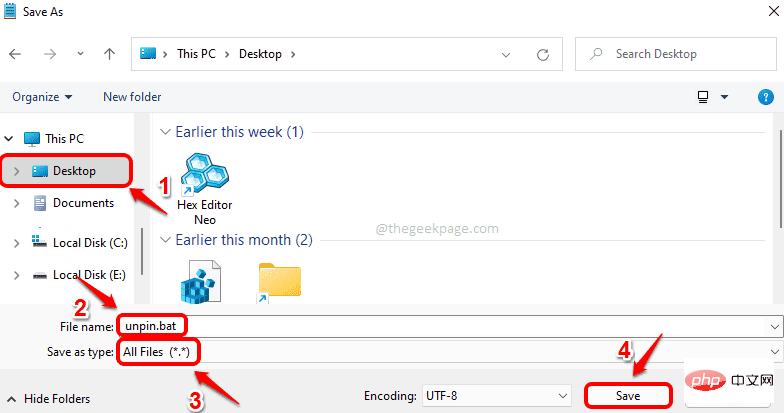
第 6 步:现在转到桌面并双击您创建的批处理脚本来执行它。
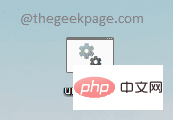
执行批处理脚本后,任务栏上的所有用户固定图标都将被清除。仅保留系统图标和当前打开的应用程序图标。






























